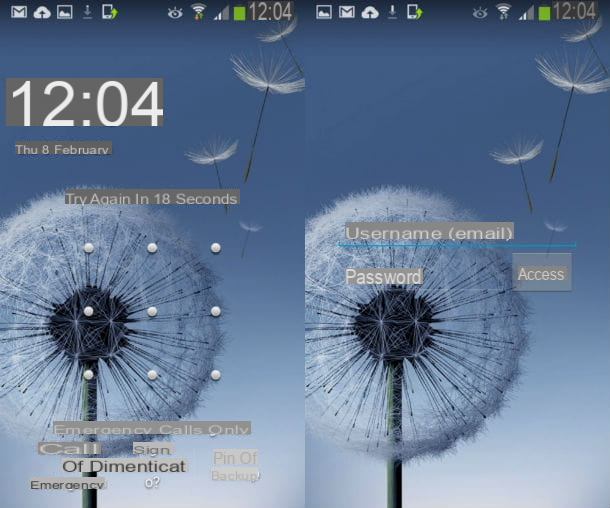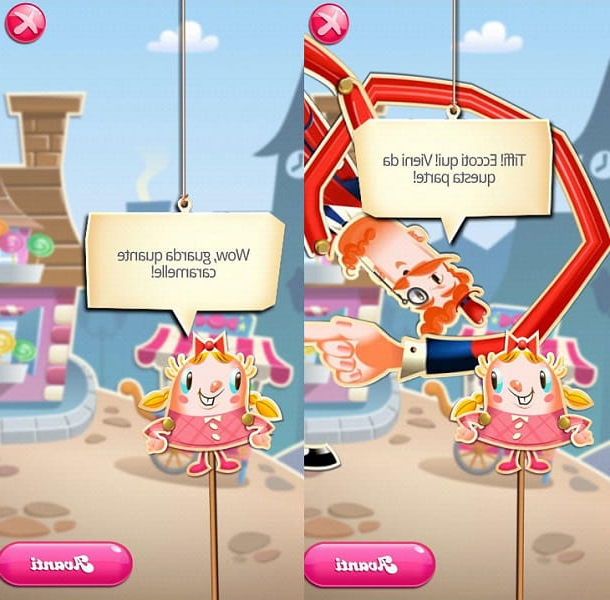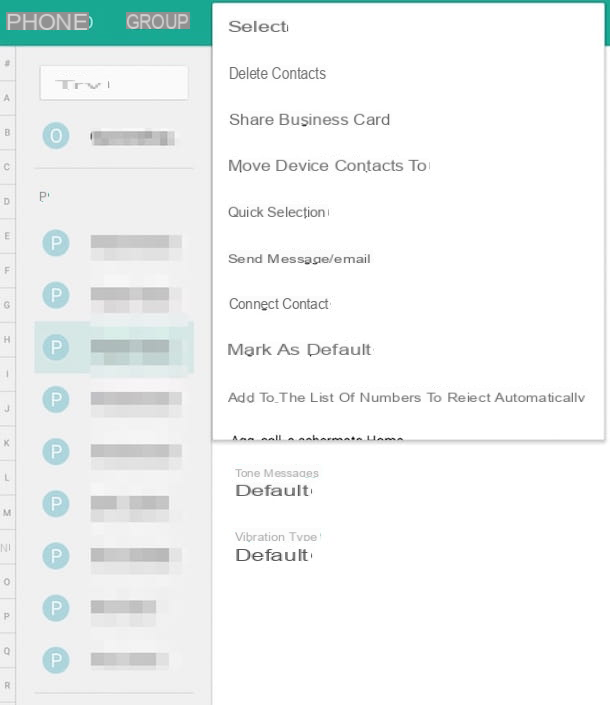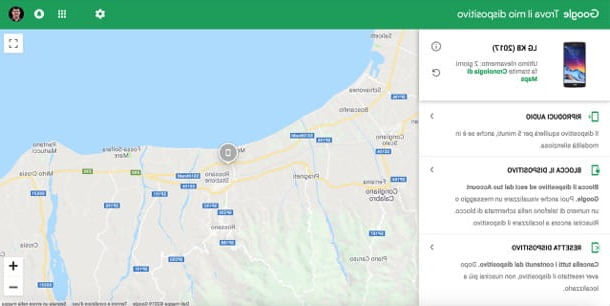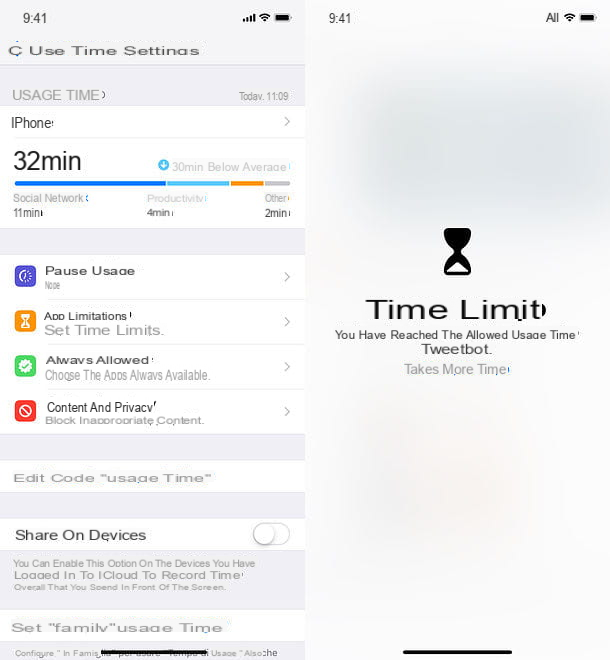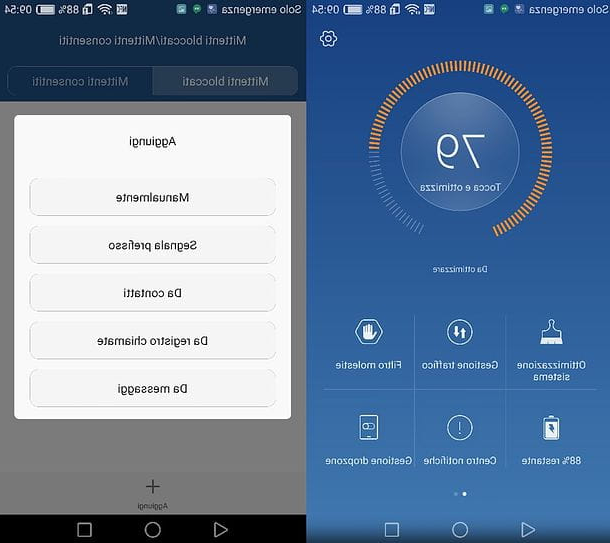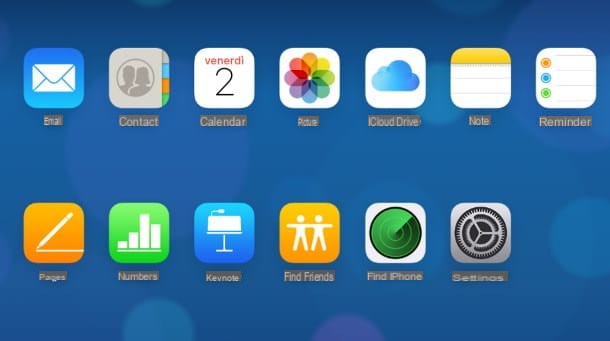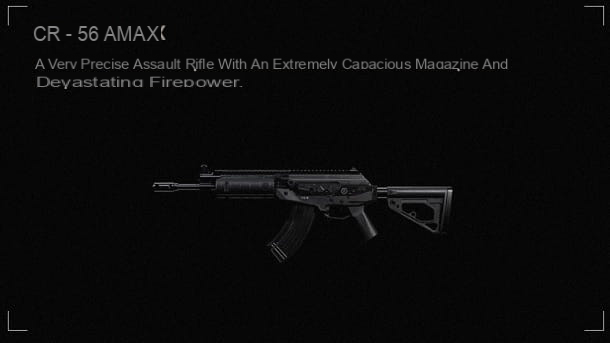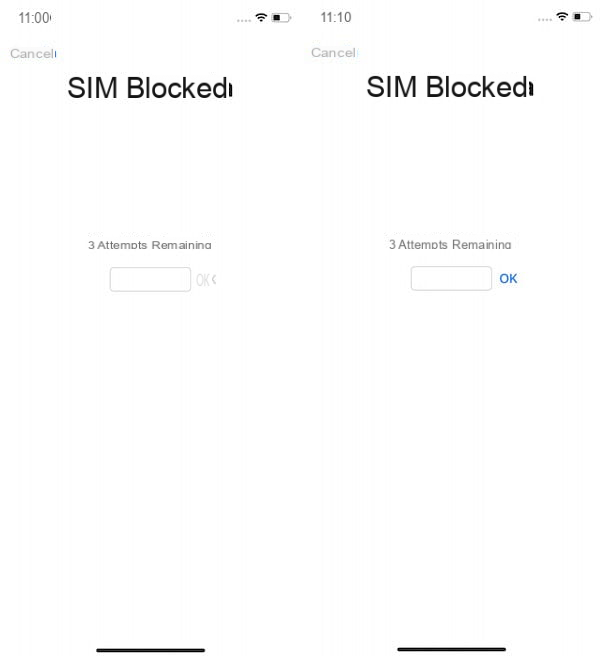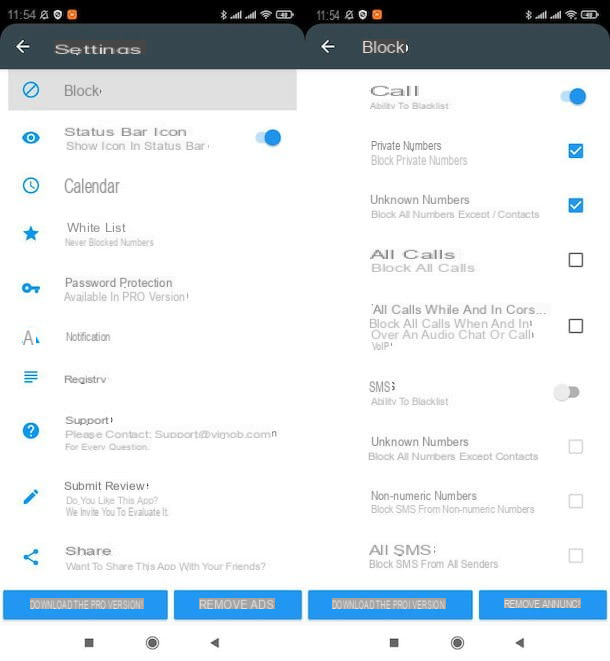Desbloquear una tableta Android
En caso de que no tenga la capacidad de acceder al sistema operativo de su tableta Android, è necessario restablecerlo a la configuración de fábrica. Sin embargo, esta operación podría provocar la pérdida de datos, en caso de que no haya realizado una copia de seguridad previa. En los próximos párrafos, por lo tanto, sugeriré algunos métodos que puede utilizar para desbloquear una tableta android y volver a usarlo como si fuera nuevo.
Restablecimiento de fábrica
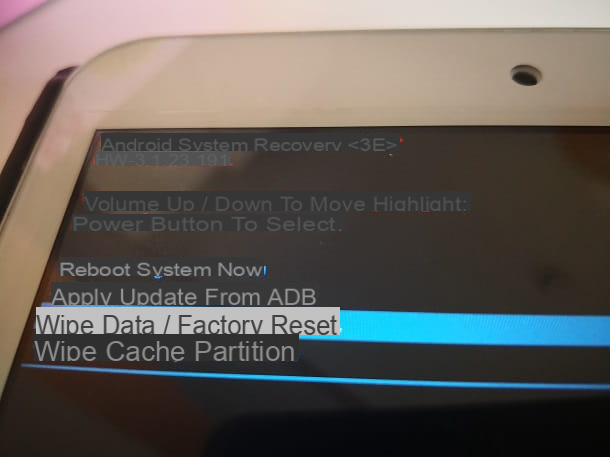
La primera solución para la que quiero recomendarte desbloquear una tableta android es ejecutar el restablecer a la configuración de fábrica, gracias a una combinación de teclas físicas: mediante este procedimiento se puede resetear el sistema operativo Android, pero provocando la pérdida de los datos contenidos en la memoria del dispositivo.
Primero, debe apagar la tableta: si tiene la capacidad de ver al menos la pantalla de inicio, presione y mantenga presionada la tecla apagado durante unos segundos y luego presione su voz cerrar, en la pantalla que se le muestra. Si, por otro lado, ve mensajes de error en la pantalla para los cuales no puede acceder a la pantalla de inicio, mantenga presionada la tecla apagado hasta que la tableta se apague.
Ahora que el dispositivo está apagado, mantenga presionadas las teclas conmutación e Volumen [+], hasta que veas el robots en Android con un signo de exclamación. En este punto, presione el botón lateral de conmutación, para acceder al Recuperación de Android.
En esta pantalla de modo, use las teclas Volumen [+] e Volumen [-] para seleccionar el artículo Borrar datos / restablecimiento de fábrica. Ahora, confirme el procedimiento de reinicio eligiendo el elemento si, elimina todos los datos del usuario. Cuando termine, seleccione la opción reiniciar el sistema ahora, para reiniciar la tableta y realizar la configuración inicial de su dispositivo Android.
Encuentra mi dispositivo
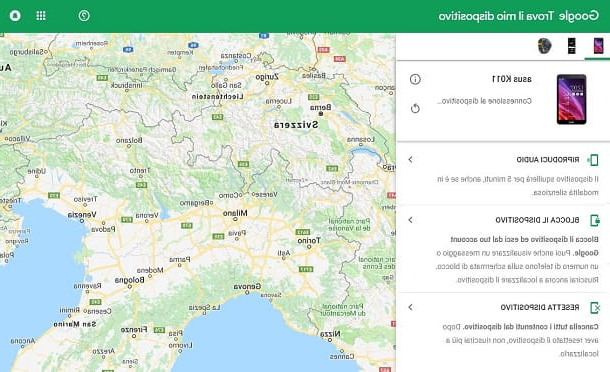
Si no puede realizar el procedimiento mencionado anteriormente, puede intentar realizar el restablecer a la configuración de fábrica de forma remota, gracias al servicio Administrador de dispositivos Android, disponible de forma gratuita a través del sitio web oficial o la aplicación Find My Device.
Si no sabes para que sirve Administrador de dispositivos AndroidTe lo explico enseguida: esta herramienta fue desarrollada por Google para permitir a los propietarios de dispositivos Android ejecutar comandos de forma remota en estos, como geolocalización, emitir un sonido, bloquear y resetear. Esta última característica es la que les contaré en esta guía mía. Pero te recuerdo que, incluso en este caso, te enfrentas a la pérdida de datos (a menos que tengas una copia de seguridad).
Ya sea que interactúe desde la web o mediante la aplicación, el proceso que debe seguir no cambia. En cualquier caso, en esta guía mía te mostraré el procedimiento a seguir a través del panel web Accede a la web oficial de Administrador de dispositivos Android e ingrese las credenciales del mismo Cuenta de Google configurado en la tableta. Una vez hecho esto, en la pantalla principal, haga clic en el icono dispositivo para desbloquear, que se encuentra en la parte superior izquierda.
De los comandos que ve en el panel izquierdo, seleccione el elemento Reiniciar el dispositivo y confirme el procedimiento presionando el botón Reiniciar el dispositivo. Si la tableta está conectada a Internet (si no sabes cómo hacerlo, te lo dije en esta guía), recibirá el comando que acabas de enviar, realizando el restablecimiento a la configuración de fábrica.
Desbloquear una tableta con permisos de root
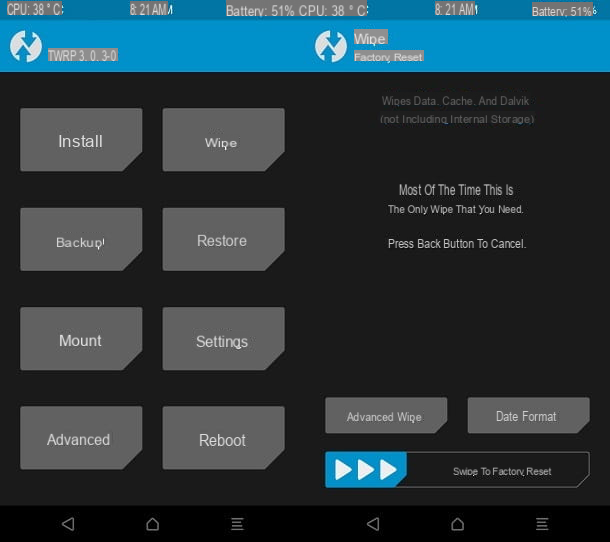
Para desbloquear una tableta a la que está rooteado, puede restablecerla iniciando sesión en Recuperacion personalizada que ha instalado. Entre los disponibles, en esta guía mía comentaré el procedimiento a realizar en uno de los más utilizados, TWRP.
Primero, apague la tableta manteniendo presionado el botón lateral apagado y luego confirmando con el botón cerrar, en la pantalla que ves. Si no puede acceder a la pantalla de inicio de Android, simplemente mantenga presionado el botón lateral apagadohasta que la tableta se apague.
Con el dispositivo apagado, mantenga presionadas las teclas conmutación e Volumen [+], hasta que veas el logo de TWRP. En la pantalla principal, presione el botón LIMPIAR y deslice el dedo de izquierda a derecha en la barra inferior, para iniciar el restablecimiento del sistema operativo únicamente, eliminando también los datos en la caché.
Mediante este procedimiento, no se eliminarán los archivos personales, como imágenes, videos y música. Sin embargo, si desea hacer un reinicio completo, eliminando todos los datos de la memoria, toque el botón Datos de formato y escribe la palabra sí en el campo de texto que ves en la siguiente pantalla. Esto iniciará un restablecimiento de fábrica, que borrará todos los datos de la tableta.
Desbloquear una tableta iOS
Para proceder a desbloquear un iPad, tienes que recurrir a reinicio del dispositivo, lo que puede resultar en la pérdida de los datos presentes en su memoria, a menos que tenga una copia de seguridad previa. Si desea obtener más información, le sugiero que lea mi guía sobre cómo realizar copias de seguridad en iPad.
iTunes
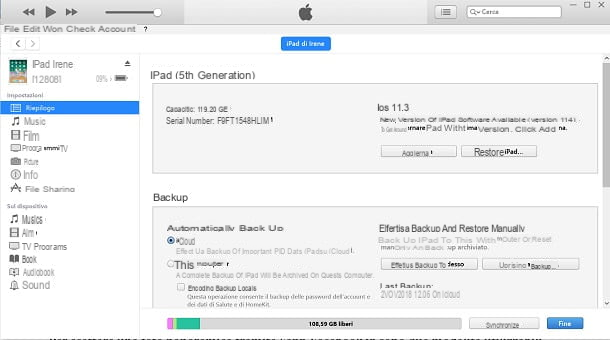
El primer método que te recomiendo desbloquear un iPad es usar el software iTunes, que le permite restablecer la configuración de fábrica. Este software es gratuito y fue creado por Apple para administrar dispositivos iOS (iPhone, iPad e iPod Touch), realizando operaciones de sincronización y copia de seguridad y restauración de datos.
Si ya usa este software en su computadora y ya ha sincronizado su iPad por primera vez, conéctelos a través del cable Lightning suministrado, para que se inicie automáticamente iTunes, y luego haga clic enicono de iPad ves en la esquina superior izquierda. Encuentra el mosaico reserva, accesible desde la tarjeta Resumen. ubicado en la barra lateral izquierda, active la casilla Questo computadora y poner una marca de verificación en el artículo Cifrado de respaldo local.
En este punto, escriba un la contraseña para cifrar la copia de seguridad del iPad y presione el botón Hacer copias de seguridad. El procedimiento puede tardar varios minutos, dependiendo de la cantidad de datos en su memoria.
Una vez completada la copia de seguridad, haga clic en el botón Restaurar iPad y, cuidando de no cerrar iTunes, espere a que el dispositivo se reinicie y luego proceda a su configuración inicial. Puede restaurar la copia de seguridad de su iPad en cualquier momento conectándolo a su computadora y presionando el botón Restaurar copia de seguridad. En este punto, seleccione el más reciente del menú desplegable y confirme el procedimiento presionando el botón Restaurar y escribiendo el la contraseña cifrado.
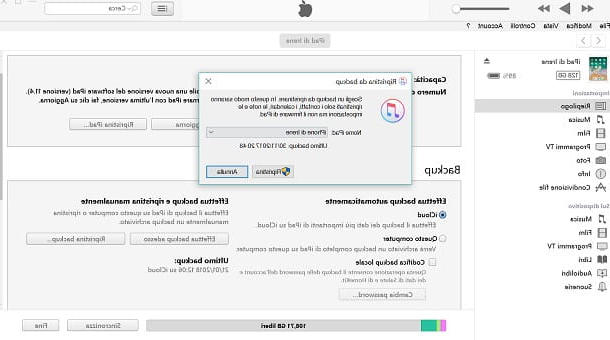
Si conectó su iPad a una computadora diferente a la que sincronizó, no puede hacer una copia de seguridad de los datos de su dispositivo a menos que ya tenga una. Dicho eso, instala iTunes en la computadora con el sistema operativo Windows o ponerlo en marcha Mac, ya que ya está preinstalado.
Para instalarlo en Windows, descargar el archivo iTunes64Setup.exe desde el sitio web oficial, haciendo clic en el botón Descarga 64bit. Después de descargarlo, haga doble clic en él y luego presione los botones adelante e Instalar. Luego presione el botón Sí en la ventana de Control de cuentas del usuario Windows, que se le muestra dos veces durante la fase de instalación, y finalmente presione el botón final para cerrar la ventana y empezar iTunes. Si quieres más información sobre cómo iTunes, Le sugiero que lea mi guía dedicada.
Comienzo iTunes y conecte el iPad a la computadora a través del cable Lightning. En este punto, fuerce el reinicio de la tableta manteniendo presionadas las teclas Inicio e Sprometiendo, hasta que veas el Logotipo de Apple, que será seguida por una pantalla que indica que el iPad ha ingresado Modo de recuperación.
En el aviso que ves en iTunes, presiona el botón Restaurar y espere a que se complete el procedimiento de reinicio. No cierres en esta etapa iTunes y no desconecte el iPad de la computadora.

Si, por el contrario, el iPad ha sido liberado, es aconsejable reiniciarlo utilizando el Modo DFU, que omite el cargador de arranque del dispositivo para restaurarlo en condiciones particulares.
Para hacer esto, conecte el iPad a la computadora a través del cable Lightning y, cuando está apagado, mantenga las teclas presionadas conmutación e Inicio durante unos 10 segundos, hasta que vea el Logotipo de Apple en la pantalla. En este punto, mantenga la presión sobre la tecla Inicio, liberando el de encendido, Mientras iTunes no detectará el modo de recuperación. Luego presione el botón OK, en la pantalla de advertencia que ve en su computadora, y haga clic en Restaurar iPad, para iniciar el restablecimiento de fábrica.
Encuentra iPhone
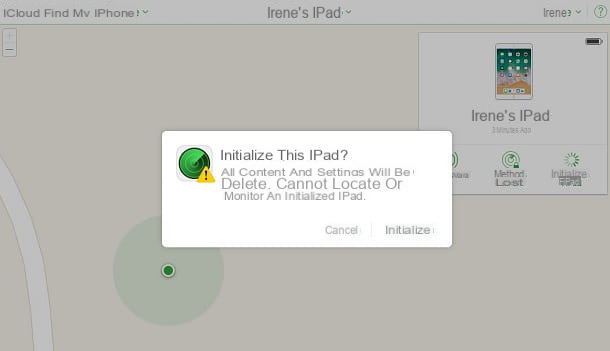
De la misma manera que te describí en el párrafo sobre Android, también está disponible un servicio gratuito para la ejecución remota de comandos para dispositivos Apple, Encuentra iPhone, accesible a través de la interfaz web o la aplicación dedicada. Te advierto que el procedimiento que te mostraré en las próximas líneas implica la pérdida de los datos presentes en la memoria del dispositivo.
También en este caso, tanto el procedimiento desde la Web como el de la aplicación son casi idénticos en funcionamiento. Por esta razón, en esta guía mía cubriré el tema usando el panel web de Encuentra iPhone.
Luego vaya al sitio web que le di e ingrese sus credenciales de inicio de sesión ID de Apple, el mismo configurado en el iPad. Después de llegar a la pantalla principal, haga clic en la redacción Todos los dispositivos y elija el iPad para restablecer de los enumerados.
Ahora, ubique el cuadro ubicado en la parte superior derecha y presione el botón Inicializar el iPad. Luego confirme el procedimiento de reinicio haciendo clic en el botón Inicializar. Si el iPad está conectado a Internet, recibirá el comando que acaba de enviar, realizará el reinicio y luego comenzará la configuración inicial.
Si anteriormente tenía una copia de seguridad de su iPad, puede restaurarla siguiendo los consejos que le di en mi guía sobre cómo restaurar un iPad
Desbloquea las restricciones de Android e iOS

Si tu intención es eliminar las restricciones del sistema operativo en uso en una tableta Android o iPad, le recomiendo que realice los procedimientos de desbloquear permisos de root en Android y fuga en iOS.
Si bien los procedimientos para realizar estas operaciones son diferentes, conceptualmente tienen el mismo propósito: personalizar el sistema operativo Android o iOS, eliminando las limitaciones impuestas por los fabricantes de dispositivos.
Le advierto que estas prácticas pueden invalidar la garantía de su tableta o dañarla irreparablemente. Por lo tanto, le aconsejo que tenga cuidado al realizar estos procedimientos si no es consciente de lo que está haciendo.
En este sentido, no me haré responsable en el caso de que tenga complicaciones, de las que le hablé en las líneas anteriores. Si desea obtener más información, le recomiendo que lea mis guías en Android en el que explico cómo desbloquear permisos de root y cómo desbloquear una tableta; en caso de que esté en posesión de un iPad, puedes leer mi tutorial sobre cómo hacer jailbreak al iPad.
Cómo desbloquear una tableta